Como ocultar o horário de envio ao enviar uma mensagem no Outlook?
Talvez, em algumas situações, você queira ocultar o horário de envio dos destinatários ao enviar uma mensagem pelo Outlook, mas não há uma maneira direta de ocultar o horário de envio. Neste artigo, apresento um método alternativo para resolver esse problema.
Ocultar o horário de envio ao enviar uma mensagem no Outlook
Ocultar o horário de envio ao enviar uma mensagem no Outlook
Não podemos ocultar o horário de envio no Outlook, mas se você não deseja que os destinatários saibam o horário real de envio, pode alterar o horário de envio mudando a hora do PC.
A. No Windows 10, você pode fazer o seguinte:
1. Na barra de tarefas, clique com o botão direito no horário/data e selecione Ajustar data/hora no menu de contexto.
2. Na janela Configurações desative a opção Definir hora automaticamente, depois clique no botão Alterar botão.
3. Em seguida, altere a data e a hora conforme necessário na janela Alterar data e hora janela.
4. Clique em Alterar para modificar a data e a hora, e agora, enquanto você envia e-mails no Outlook, o horário de envio não será a data e hora reais.
B. No Windows 8/7, você pode fazer o seguinte:
1. Na barra de tarefas, clique com o botão direito no horário/data e selecione Ajustar data/hora no menu de contexto.
2. Na caixa de diálogo Data e Hora, clique no botão Alterar data e hora na aba Data e Hora.
3. Na caixa de diálogo Configurações de Data e Hora especifique a nova data e hora conforme necessário e clique em OK > OK para salvar a nova data e hora.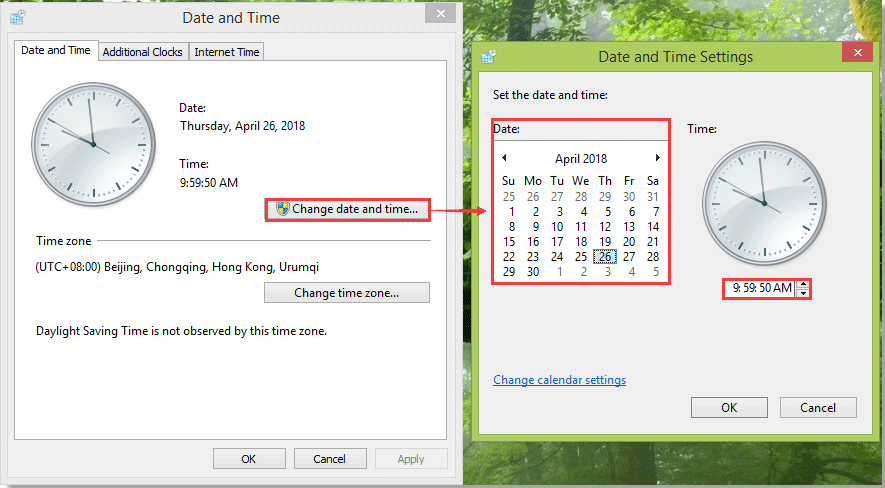
Assistente de E-mail AI no Outlook: Respostas mais Inteligentes, Comunicação mais Clara (mágica com um clique!) GRÁTIS
Simplifique suas tarefas diárias no Outlook com o Assistente de E-mail AI do Kutools para Outlook. Esta poderosa ferramenta aprende com seus e-mails anteriores para oferecer respostas inteligentes e precisas, otimizar o conteúdo de seus e-mails e ajudá-lo a criar e refinar mensagens sem esforço.

Este recurso suporta:
- Respostas Inteligentes: Receba respostas elaboradas a partir de suas conversas passadas — personalizadas, precisas e prontas para uso.
- Conteúdo Aprimorado: Refine automaticamente o texto de seus e-mails para maior clareza e impacto.
- Criação Sem Esforço: Basta fornecer palavras-chave e deixar a IA cuidar do resto, com múltiplos estilos de escrita.
- Extensões Inteligentes: Expanda seus pensamentos com sugestões contextualizadas.
- Resumo: Obtenha visões concisas de e-mails longos instantaneamente.
- Alcance Global: Traduza seus e-mails para qualquer idioma com facilidade.
Este recurso suporta:
- Respostas inteligentes de e-mail
- Conteúdo otimizado
- Rascunhos baseados em palavras-chave
- Extensão inteligente de conteúdo
- Resumo de e-mails
- Tradução multilíngue
O melhor de tudo é que este recurso é completamente grátis para sempre! Não espere — baixe agora o Assistente de E-mail AI e aproveite
Melhores Ferramentas de Produtividade para Office
Notícia de Última Hora: Kutools para Outlook Lança Versão Gratuita!
Experimente o novo Kutools para Outlook com mais de100 recursos incríveis! Clique para baixar agora!
📧 Automação de E-mail: Resposta automática (Disponível para POP e IMAP) / Agendar Enviar Email / CC/BCC automático por Regra ao Enviar Email / Encaminhamento automático (Regra avançada) / Adicionar Saudação automaticamente / Dividir automaticamente Emails com múltiplos destinatários em Email individuais ...
📨 Gerenciamento de Email: Recallar Email / Bloquear emails fraudulentos por Assunto e outros critérios / Excluir Duplicado / Pesquisa Avançada / Organizar Pastas ...
📁 Anexos Pro: Salvar em Lote / Desanexar em Lote / Comprimir em Lote / Salvar automaticamente / Desanexar automaticamente / Auto Comprimir ...
🌟 Magia da Interface: 😊Mais emojis bonitos e legais / Notificações de emails importantes / Minimizar Outlook em vez de fechar ...
👍 Recursos de um clique: Responder a Todos com Anexos / Emails Anti-Phishing / 🕘Exibir o fuso horário do remetente ...
👩🏼🤝👩🏻 Contatos e Calendário: Adicionar contato em lote dos Email selecionados / Dividir um Grupo de Contatos em grupos individuais / Remover lembrete de aniversário ...
Utilize o Kutools no idioma que preferir — disponível em Inglês, Espanhol, Alemão, Francês, Chinês e mais de40 outros!


🚀 Download com um clique — Baixe todos os complementos de Office
Recomendado fortemente: Kutools para Office (5 em1)
Um clique para baixar cinco instaladores de uma vez — Kutools para Excel, Outlook, Word, PowerPoint e Office Tab Pro. Clique para baixar agora!
- ✅ Comodidade em um clique: Baixe todos os cinco pacotes de instalação em uma única ação.
- 🚀 Pronto para qualquer tarefa no Office: Instale os complementos que você precisa, quando precisar.
- 🧰 Inclui: Kutools para Excel / Kutools para Outlook / Kutools para Word / Office Tab Pro / Kutools para PowerPoint